1. PENGENALAN OUTLOOK
Ms Outlook adalah sebuah aplikasi pengelolaan klien email dan workgroup yang dikeluarkan oleh Microsoft, salah satu perusahaan software terbesar pimpinan Bill Gates. Aplikasi Outlook ini membantu kita dalam pengelolaan email, kalender untuk membuat jadwal rapat atau janji, Contacts untuk membuat kartu nama elektronik dll. Biasanya MS Outlook menjadi paket dalam MS Office, sehingga untuk menginstallnya dapat dilakukan bersama-sama dengan MS Office. Dalam modul ini kita hanya membahas masalah dari cara membuat setting di email client (contoh disini Gmail) sampai pada pengelolaan email pada Microsoft Outlook 2007. Sebelum menggunakan Outlook ada baiknya terlebih dahulu kita mengenal menu-menu utama dari Outlook itu sendiri.Bagian-bagian dari Outlook sbb:
Folder List
Folder List menampilkan semua folder yang ada, seperti Inbox, Personal Folders, dan Public Folders.
Toolbar
Toolbar berisi shortcuts dari perintah yang umum digunakan, seperti "New Mail Message", "Print", dan
"Print Preview".
Note: Toolbar dapat diubah sesuai dengan keperluan/keinginan kita.
Status Bar menunjukkan banyaknya pesan yang ada pada folder yang ditunjuk, dan berapa banyak pesan yang belum dibaca jika ada.
Outlook Bar
Sama seperti Folder List, Outlook Bar berisi shortcuts untuk fasilitas yang ada pada Microsoft Outlook, seperti Calendar, Contacts, and Tasks.
2. OUTLOOK UNTUK PENGELOLAAN EMAIL
Sebelum kita mengelola email melalui Outlook, terlebih dahulu kita harus mengaktifkan POP3 di webmail, sebagai contoh saya menggunakan webmail gmail.
Mengaktifkan POP3
Sebelum bisa menggunakan Gmail di program email client, pertama-tama kita harus
mengaktifkan fungsi POP3 dari interface web Gmail.
1. Masuk ke interface web Gmail di http://mail.google.com/. Lakukan seperti biasa, masukkan nama user dan password.
2. Setelah masuk ke halaman utama email Anda, klik menu pengaturann di bagian kanan atas halaman.
3. Di halaman pengaturan, aktifkan Enable POP for all mail (Aktifkan POP untuk semua pesan (bahkan pesan yang telah di-download)). Klik tombol Save Changes (simpan perubahan) untuk mulai menjalankan perubahan setting ini.
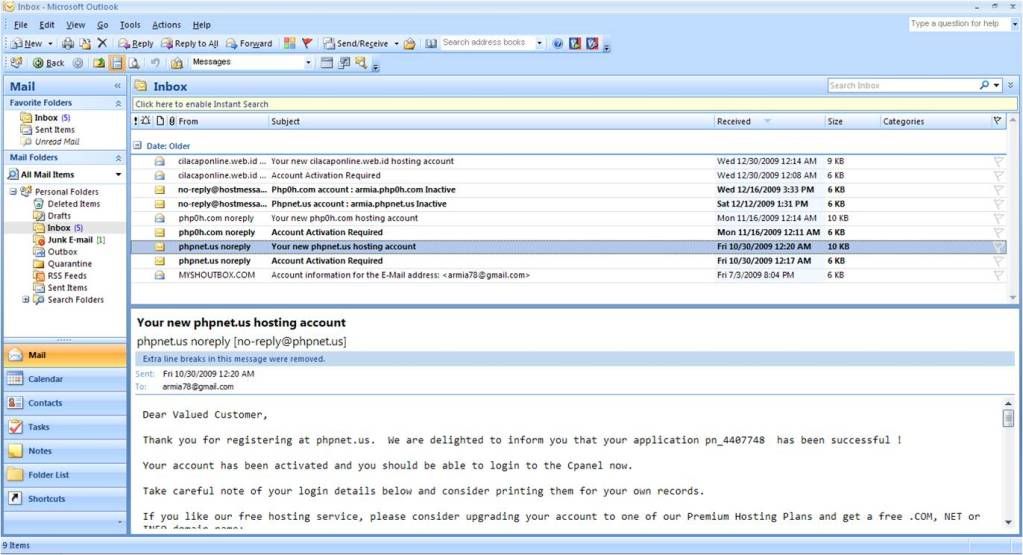
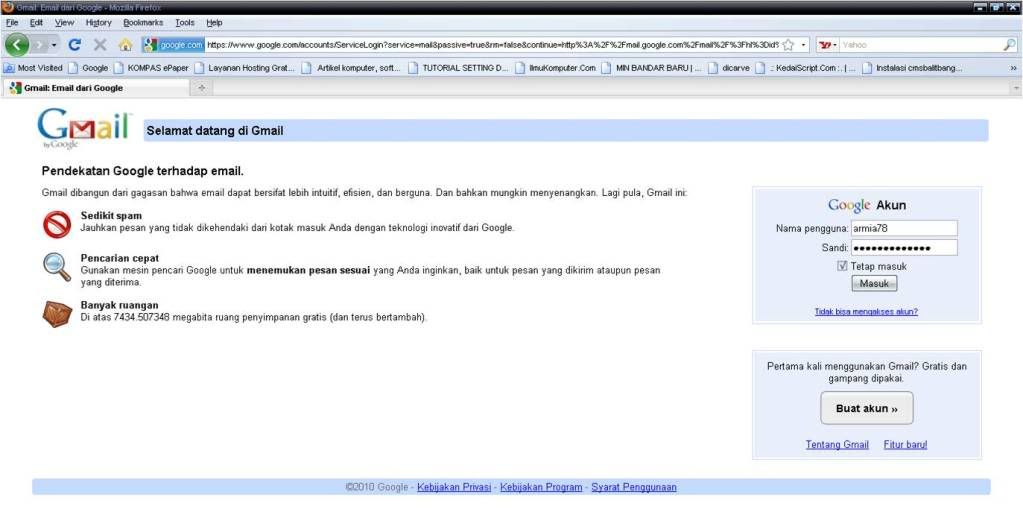
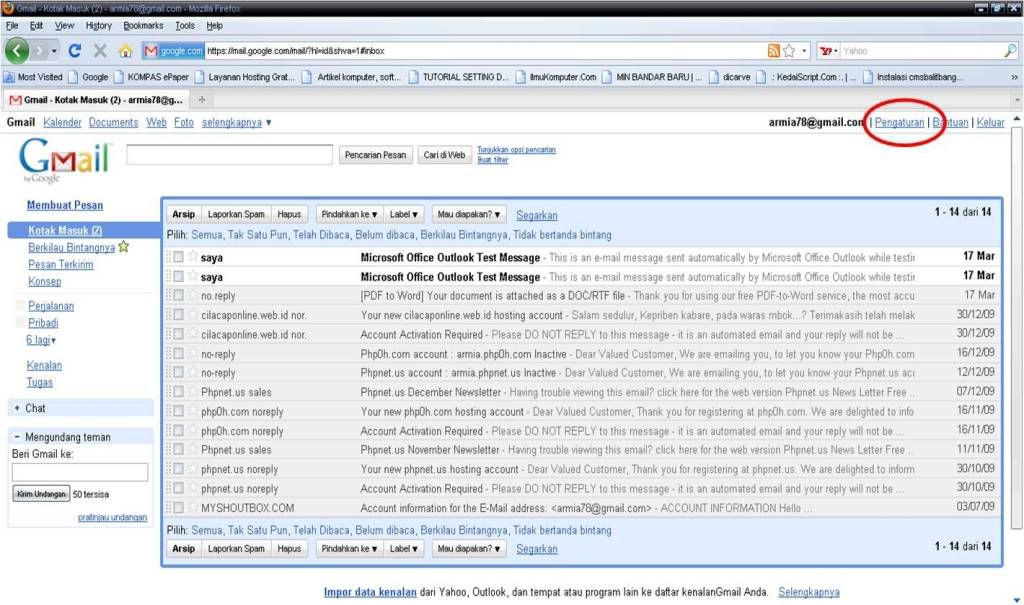
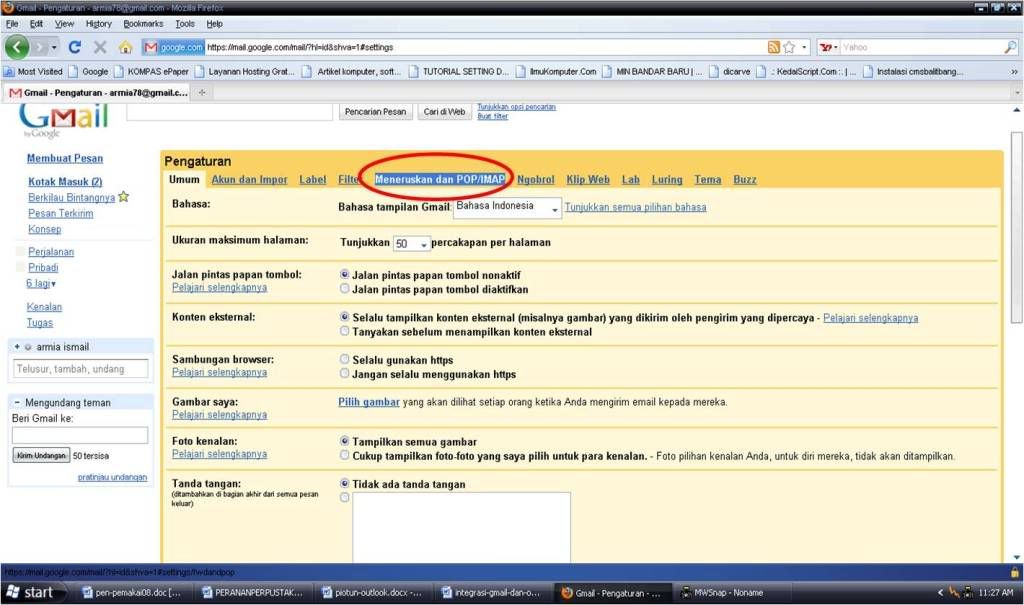
Tidak ada komentar:
Posting Komentar